இந்த வழிகாட்டியில், வோடபோன் ரூட்டரை எவ்வாறு கட்டமைப்பது என்பதை படிப்படியாகக் காண்பிப்போம். உங்கள் வோடஃபோன் ரூட்டரை உள்ளமைக்க, அது வழங்கும் அனைத்து சேவைகளையும் முழுமையாகப் பயன்படுத்துவதற்கான எளிய வழியை நீங்கள் தேடுகிறீர்கள் என்றால், இந்த வழிகாட்டி உங்களுக்கானது.

வோடஃபோன் ரூட்டர் என்றால் என்ன, அது எதற்காக?
வோடஃபோன் ரூட்டர் என்பது இணைய நெட்வொர்க்குடன் இணைக்கும் ஒரு சாதனம் மற்றும் நெட்வொர்க் மூலம் பிற சாதனங்களுடன் இணைக்க உங்களை அனுமதிக்கிறது. அதாவது உங்கள் வீட்டில் அல்லது அலுவலகத்தில் எங்கிருந்தும் இணையத்தை இணைக்க முடியும். வோடஃபோன் திசைவி சாதனங்களுக்கு இடையில் கோப்புகளைப் பகிரவும், அதே நெட்வொர்க்கில் சாதனங்களை இணைக்கவும் உங்களை அனுமதிக்கிறது.
வோடபோன் ரவுட்டர்களின் வகைகள்
வோடபோன் கனெக்ட் பிளஸ், வோடபோன் ஹோம் பிராட்பேண்ட், வோடபோன் ஹோம் பிராட்பேண்ட் பிளஸ் மற்றும் வோடபோன் ஹோம் ஹப் போன்ற பல வகையான வோடபோன் ரவுட்டர்கள் உள்ளன. இந்த திசைவிகள் ஒவ்வொன்றிலும் பல மாதிரிகள் உள்ளன.
வோடஃபோன் திசைவி வகைகள் பின்வருமாறு:
- வோடபோன் கனெக்ட்பிளஸ்: இந்த திசைவி வீட்டு உபயோகத்திற்காக வடிவமைக்கப்பட்டுள்ளது மற்றும் இணையத்துடன் வேகமான மற்றும் நிலையான இணைப்பை வழங்குகிறது.
- வோடபோன் ஹோம் பிராட்பேண்ட்: இந்த திசைவி வீட்டு உபயோகத்திற்கும் ஏற்றது மற்றும் இணையத்துடன் அதிவேக இணைப்பை வழங்குகிறது.
- வோடபோன் ஹோம் பிராட்பேண்ட் பிளஸ்: இந்த திசைவி ஹோம் பிராட்பேண்டைப் போன்றது, ஆனால் வேகமான இணைப்பு வேகம் மற்றும் அதிக நெட்வொர்க் திறனை வழங்குகிறது.
- வோடபோன் ஹோம் ஹப்: இந்த திசைவி வரம்பில் மிகவும் மேம்பட்டது மற்றும் இணையத்துடன் வேகமான மற்றும் நிலையான இணைப்பை வழங்குகிறது, அத்துடன் பரந்த அளவிலான உள்ளமைவு மற்றும் தனிப்பயனாக்குதல் விருப்பங்களையும் வழங்குகிறது.
இந்த திசைவிகள் ஒவ்வொன்றும் சிறப்பு அம்சங்கள் மற்றும் விவரக்குறிப்புகளுடன் வெவ்வேறு மாதிரிகள் உள்ளன. உங்கள் இணைய இணைப்புத் தேவைகளுக்கும் உங்கள் வீடு அல்லது வணிகத்தின் அளவிற்கும் சரியான திசைவியைத் தேர்ந்தெடுப்பது முக்கியம்.
வோடபோன் ரூட்டரின் உள்ளமைவு பேனலை எவ்வாறு அணுகுவது

வோடபோன் ரூட்டர் உள்ளமைவு பேனலை அணுக:
- திசைவியை பவர் அவுட்லெட் மற்றும் இணையத்துடன் இணைக்கப்பட்ட சாதனத்துடன் இணைக்கவும்.
- இணைய உலாவியைத் திறந்து, முகவரிப் பட்டியில் திசைவியின் ஐபி முகவரியை உள்ளிடவும் (எடுத்துக்காட்டாக, 192.168.1.1 வோடபோன் திசைவிக்கு).
- உள்ளமைவு பேனலை அணுக பயனர்பெயர் மற்றும் கடவுச்சொல்லை உள்ளிடவும்.
- வெளியேறும் முன் விரும்பிய அமைப்புகளை மாற்றி, மாற்றங்களைச் சேமிக்கவும்.
வோடஃபோன் வைஃபை பெயரை மாற்றுவது எப்படி
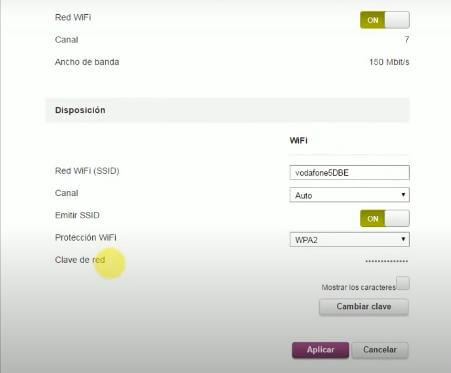
வோடஃபோன் வைஃபை நெட்வொர்க்கின் பெயரை மாற்ற:
- திசைவியின் உள்ளமைவு பேனலை அணுகவும்.
- "வயர்லெஸ் நெட்வொர்க்" அல்லது "வைஃபை" பிரிவுக்குச் செல்லவும்.
- வைஃபை நெட்வொர்க்கிற்கு புதிய பெயரைத் தேர்ந்தெடுக்கவும்.
- வைஃபை நெட்வொர்க்கிற்கான கடவுச்சொல்லைத் தேர்ந்தெடுத்து மாற்றங்களைச் சேமிக்கவும்.
Wi-Fi நெட்வொர்க்கின் பெயர் SSID (சர்வீஸ் செட் ஐடென்டிஃபையர்) என்று அறியப்படுகிறது என்பதை நினைவில் கொள்ளுங்கள், மேலும் இது இணைக்க கிடைக்கக்கூடிய நெட்வொர்க்குகளின் பட்டியலில் தோன்றும் பெயர். உங்கள் வைஃபை நெட்வொர்க்கைப் பாதுகாக்க, நினைவில் வைத்துக்கொள்ள எளிதான மற்றும் பாதுகாப்பான பெயரைத் தேர்ந்தெடுப்பது முக்கியம். வைஃபை நெட்வொர்க் கடவுச்சொல்லை பாதுகாப்பாக வைத்திருக்க, அதை தொடர்ந்து மாற்றுவதும் நல்லது.
வோடபோன் திசைவியின் ஃபயர்வாலை எவ்வாறு கட்டமைப்பது
ஃபயர்வால் என்பது உங்கள் நெட்வொர்க்கில் உள்வரும் மற்றும் வெளிச்செல்லும் போக்குவரத்தை கட்டுப்படுத்தும் ஒரு பாதுகாப்பு கருவியாகும். சந்தேகத்திற்கிடமான அல்லது ஆபத்தான ட்ராஃபிக் போன்ற சில வகையான ட்ராஃபிக்கைத் தடுக்க அல்லது சட்டப்பூர்வமான பயன்பாடுகளின் ட்ராஃபிக் போன்ற சில வகையான போக்குவரத்தை அனுமதிக்க நீங்கள் அதை உள்ளமைக்கலாம். உங்கள் நெட்வொர்க் மற்றும் சாதனங்களைப் பாதுகாக்க ஃபயர்வாலை சரியாக உள்ளமைப்பது முக்கியம்.
- திசைவியின் உள்ளமைவு பேனலை அணுகவும்.
- "ஃபயர்வால்" அல்லது "ஃபயர்வால்" பகுதிக்குச் செல்லவும்.
- சில வகையான போக்குவரத்தைத் தடுக்க அல்லது அனுமதிக்க ஃபயர்வால் விதிகளை உள்ளமைக்கவும்.
- மாற்றங்களைச் சேமிக்கவும்.
வோடபோன் ரூட்டரின் ஃபார்ம்வேரை எவ்வாறு புதுப்பிப்பது
பாதுகாப்பு மேம்பாடுகள், பிழைத் திருத்தங்கள் மற்றும் புதிய செயல்பாடுகள் ஆகியவை புதுப்பிப்புகளில் உள்ளதால் ரூட்டரின் ஃபார்ம்வேரைப் புதுப்பிப்பது முக்கியம்.
வோடஃபோன் ரூட்டரின் ஃபார்ம்வேரைப் புதுப்பிக்க:
- திசைவியின் உள்ளமைவு பேனலை அணுகவும்.
- "Firmware Update" அல்லது "Software Update" பகுதிக்குச் செல்லவும்.
- புதிய ஃபார்ம்வேரைப் பதிவிறக்க, வழிமுறைகளைப் பின்பற்றவும்.
- புதிய ஃபார்ம்வேரை நிறுவ வழிமுறைகளைப் பின்பற்றவும்.
- மாற்றங்களைச் சேமிக்கவும்.
உங்கள் Vodafone திசைவி வழக்கமாக தானாகவே புதுப்பிப்புகளைச் சரிபார்க்கும், ஆனால் நீங்கள் கிடைக்கக்கூடிய புதுப்பிப்புகளை கைமுறையாகச் சரிபார்த்து அவற்றை நீங்களே பதிவிறக்கி நிறுவவும். உங்கள் ரூட்டரில் உள்ள சிக்கல்களைத் தவிர்க்க, புதுப்பிப்பு வழிமுறைகளை கவனமாகப் பின்பற்றுவதை உறுதிப்படுத்திக் கொள்ளுங்கள்.